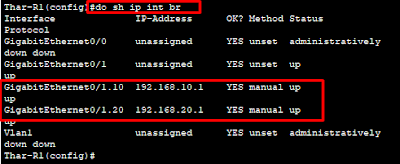Assalamu'alaikum wr.wb
Pengertian Router On Stick
Router On Stick adalah suatu konfigurasi jaringan di mana satu antarmuka router terhubung ke sebuah switch, dan melalui antarmuka tersebut router berfungsi sebagai gateway unuk beberapa jaringan VLAN yang terisolasi di swtch.
Pada konfigurasi Router On Stick, router menghubungkan switch yang melayani beberapa VLAN dengan satu antarmuka. Dalam konfigurasi ini, antarmuka yang digunakan oleh router diubah menjadi antarmuka truk, yang mengirimkan lalu lintas data untuk semua VLAN yang terhubung ke switch.
Ketika paket data masuk ke switch, switch menandai paket data tersebut dengan VLAN ID. Router kemudian mengambil paket data tersebut, membaca tag VLAN dan mengirimkan paket data ke VLAN yang tepat. Konfigurasi ini memungkinkan penggunaan suatu antarmuka router untuk melayani beberapa VLAN yang terisolasi dan mengoptimalkan penggunaan bandwidth jaringan.
Tujuan Router On Stick
Tujuan utama dari menggunakan Router on a Stick adalah untuk mengoptimalkan penggunaan bandwidth jaringan dengan memungkinkan satu antarmuka router untuk melayani beberapa VLAN yang terisolasi.
Dengan menggunakan konfigurasi ini, lalu lintas data VLAN diarahkan melalui satu antarmuka router yang terhubung ke switch, mengurangi jumlah antarmuka yang diperlukan pada router dan memungkinkan fleksibilitas yang lebih besar dalam desain jaringan.
Selain itu, Router on a Stick juga dapat membantu memperkuat keamanan jaringan dengan memisahkan lalu lintas data VLAN ke dalam segmen-segmen terpisah dan memungkinkan administrator jaringan untuk menentukan aturan akses dan kebijakan keamanan yang berbeda untuk setiap VLAN.
Dalam beberapa kasus, penggunaan Router on a Stick dapat menjadi solusi yang lebih ekonomis daripada menggunakan banyak antarmuka pada router, terutama ketika jumlah
Berikut ini adalah konfigruasi Router On Stick
Topologi
Sebelum melakukan konfigurasi nya pertama kalian buat topologi seperti gambar di atas lalu masukan network dan masukan gateway ke pc1 dan 3. Jika sudah, mari kita lakukan konfigurasi berikut.
1. Masukan IP Network (192.168.10.2) dan Gateway (192.168.10.1) jika sudah kita lakukan di PC3.
2. Masukan
IP Network (192.168.20.2) dan
Gateway (192.168.20.1).
3. Selanjutnya kita konfigurasi pada
Switch02 pertama kita masuk ke
global config dengan perintah berikut.
#enable
#configure terminal
-Lalu buat hostname pada switch
#hostname Thar-02
-Selanjutnya membuat vlan dengan perintah berikut.
#vlan 10
#name athar
#vlan 20
#name ucup
#exit
-Lalu masukan Port interface nya dengan perintah ini.
#int range fa0/1-2
#sw acc vlan 10
#exit
#int range fa0/3-4
#sw acc vl 20
#exit
4. Untuk melihat hasil dari verifikasi nya menggunakan perintah ini.
bisa di lihat hasilnya, setiap vlan sudah masuk ke dalam portnya masing-masing. Vlan 10 berada pada Fa0/1, Fa0/2 dan vlan 20 berada pada Fa0/3, Fa0/4
5. Selanjutnya kita masuk kedalam
interface gig0/2 dengan perintah berikut.
-selanjutnya kita aktifkan mode trunk nya dengan perintah ini.
-Gunakan perintah ini untuk melihat apakah trunk nya sudah aktif.
6. Selanjutnya kita lakukan konfigurasi Switch-01. Sebelumnya kita sudah membuat trunk di gig0/2 pada switch-02, maka kita tidak perlu mengaktifkan nya lagi karena sudah otomatis aktif.
7. Selanjutnya kita melakukan konfigurasi pada switch1 lakukan seperti switch2, pertama kita masuk ke global config dengan perintah ini.
#enable
#configure terminal
-Lalu buat hostname pada switch
#hostname Thar-01
-Selanjutnya membuat vlan dengan perintah berikut.
#vlan 10
#name athar
#vlan 20
#name ucup
#exit
-Lalu masukan Port interface nya dengan perintah ini.
#int range fa0/1
#sw acc vlan 10
#exit
#int range fa0/2
#sw acc vl 20
#exit
8. Untuk melihat hasil dari verifikasi nya menggunakan perintah ini.
bisa di lihat hasilnya, setiap vlan sudah masuk ke dalam portnya masing-masing. Vlan 10 berada pada Fa0/1, dan Vlan 20 berada pada Fa0/2
9. Untuk melakukan konfigurasi
intervlan routing, switch yang terhubung ke arah router harus di konfigurasi mode trunk, untuk melakukan konfigurasi tersebut kita masuk ke interface gig0/1 dengan perintah berikut.
-lalu aktifkan mode trunk.
-lihat hasil verifikasi tersebut dengan perintah ini.
#do sh int tr
bisa di lihat gig0/1 tidak akan muncul karena interface nya dalam keadaan shutdown, kita aktifkan interface nya pada router-1
10. Pindahkan kabel console ke router.
11. Jika ada perintah configuration dialog? (yes/no), kalian pilih "no" jika sudah maka selanjutnya kita masuk ke global config
#enable
#configure terminal
Lalu masuk ke interface gig0/1 untuk mengaktifkan interface nya, dengan perintah berikut.
Kemudian, gunakan perintah ini untuk mengaktifkannya.
no shutdown yang berarti 'Tidak mati' artimya kita akan menghidupkan interface tersebut.
12. Jika sudah di aktifkan maka lampu indikator nya akan menyala.
13. Langkah selanjut nya kita konfigurasi sub-interface untuk vlan dengan perintah ini.
angka 10 itu adalah nomor dari vlan nya, jadi kita akan membuat sub-interface untuk vlan tersebut. Selanjutnya kita masukan vlan 10 nya untuk mode trunking menggunakan dot1q dengan perintah berikut.
Kemudian kita masukan IP Addrress nya. Dari topologi yang saya buat, IP address yang saya gunakan adalah 1.10 yaitu 192.168.10.1 yang nantinya IP tersebut akan digunakan sebagai gateway yang ada di PC Vlan 10. Kita masukan IP Address nya dengan perintah berikut.
#ip address 192.168.10.1 255.255.255.0
Selanjutnya kita masuk ke sub-interface untuk vlan 20 dengan perintah yang sama dan IP yang berbeda. Disini saya menggunakan IP 20.1 untuk Vlan 20.
#int gig0/1.20
#encapsulation dot1q 20
#ip address 192.168.20.1 255.255.255.0
#exit
14. Setelah itu cek lagi IP interface nya, dan pastikan di interface
gig0/1.10 dan
1.20 sudah terdapat sub-interface seperti gambar di bawah.
15. Kemudian kita test ping ke
gateway/router terlebihdulu Jika sudah dapat
reply semua, selanjutnya lakukan test ping antar client yang berbeda vlan
Ping ke gateway PC3 yaitu 192.168.20.1 dan PC1 dengan gateway 192.168.10.1
Ping antar client
Bisa dilihat ketika kita melakukan ping ke gateway/router dan ketika kita melakukan ping ke client yang berbeda vlan maka berhasil.
Sekian dari saya terima kasih, wassalamu'alaikum wr.wb